ZEMAX光学设计软件应用训练实验报告.docx
《ZEMAX光学设计软件应用训练实验报告.docx》由会员分享,可在线阅读,更多相关《ZEMAX光学设计软件应用训练实验报告.docx(14页珍藏版)》请在冰豆网上搜索。
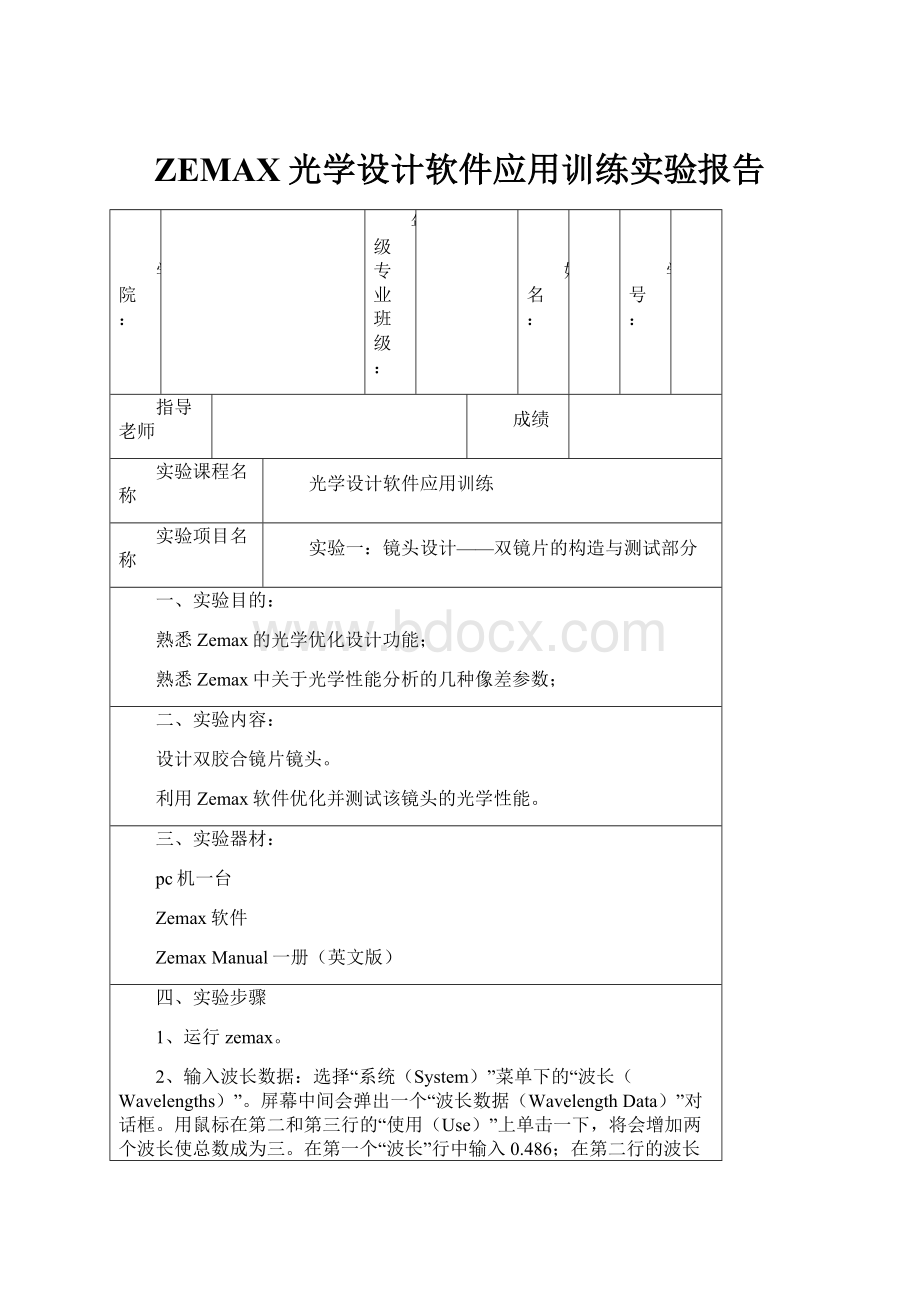
ZEMAX光学设计软件应用训练实验报告
学院:
年级专业班级:
姓名:
学号:
指导老师
成绩
实验课程名称
光学设计软件应用训练
实验项目名称
实验一:
镜头设计——双镜片的构造与测试部分
一、实验目的:
熟悉Zemax的光学优化设计功能;
熟悉Zemax中关于光学性能分析的几种像差参数;
二、实验内容:
设计双胶合镜片镜头。
利用Zemax软件优化并测试该镜头的光学性能。
三、实验器材:
pc机一台
Zemax软件
ZemaxManual一册(英文版)
四、实验步骤
1、运行zemax。
2、输入波长数据:
选择“系统(System)”菜单下的“波长(Wavelengths)”。
屏幕中间会弹出一个“波长数据(WavelengthData)”对话框。
用鼠标在第二和第三行的“使用(Use)”上单击一下,将会增加两个波长使总数成为三。
在第一个“波长”行中输入0.486;在第二行的波长列中输入0.587;在第三行输入0.656。
“权重(Weight)”让所有的权为1.0,单击OK。
3、输入镜片数据:
定义一个孔径,选择“系统”中的“通常(General)”菜单项,出现“通常数据(GeneralData)”对话框,单击“孔径值(ApertureValue)”一格,输入一个值:
25。
插入面,只需移动光标到像平面(最后一个面)的“无穷(Infinity)”之上,按INSERT键(Edit菜单里面也有insert操作)。
移动光标到第一面的“玻璃(Glass)”列,输入“BK7”并敲回车键,厚度列输入4,半径是100。
移动光标到第二面的“玻璃(Glass)”列,输入“SF1”并敲回车键,厚度3,半径-100。
移动光标到第三面厚度100,半径-100。
注意缺省的单位是毫米。
4、光学性能分析:
选择“分析(Analysis)”菜单,然后选择“图(Fan)”菜单,再选择“光线像差(RayAberration)”。
得到光线特性曲线图,光线特性曲线通过原点的倾斜表示有离焦现象存在。
5、优化离焦:
在第2面的厚度上双击,弹出solve对话框,显示“固定”,在下拉框上单击,将solve类型改变为“边缘高度”,点击OK。
从光线特性曲线窗口菜单,单击“更新”。
离焦已消失,主要的像差是球差。
6、优化像差:
将光标移到第1面的半径这一列,然后按ctrl-z,出现“v”表示一个可变的参量。
再在第2,3面半径以及第3面的厚度上设置变化的标志。
定义“评价函数”,选择“编辑”菜单下的“评价函数”,出现一个表格。
选择“工具”菜单下的“缺省评价函数”点击reset,然后OK。
第1行中的任何一处点击鼠标,使光标移到评价函数编辑的第一行,按下insert插入新一行。
在“type”列下输入EFFL然后按回车。
光标移到“target”列输入100然后按回车。
“权重”输入1。
现在从主菜单条中选择“工具”菜单下的“最佳化(Optimization)”,会显示最佳化工具对话框。
注意“自动更新(AutoUpdate)”复选框。
然后单击“自动(Automatic)”,ZEMAX会很快地减少评价函数。
单击“退出(Exit)”关闭最佳化对话框。
如下图
7.离轴特性:
选择“系统”“field” 得到“field data”对话框,单击第2、3行的“use”选择3个视场,y视场列的第2行输入7,第3行输入10,其他为0。
选择“系统”“更新”,得到光学特性曲线图,如下图所示。
选择“analysis”,“miscellaneous”,“field curv/dist”场曲线如图所示。
实验项目名称
实验二:
牛顿式反射望远镜
一、实验目的
熟悉Zemax中非球面镜面的定义与输入方法
熟悉Zemax中三维图形显示;
熟悉Zemax中牛顿式望远镜的设计。
二、实验内容
设计一个F/5的牛顿式望远镜,焦距为1000mm;
利用Zemax构造一个转折面;
利用Zemax软件观察该望远镜三维图形。
三、实验器材
pc机一台
Zemax软件
ZemaxManual一册(英文版)
四、实验步骤
牛顿式反射望远镜结构示意图
1.输入数据:
第一面,光阑面的曲率半径列输入-2000.0,负号表示为凹面,厚度值-1000.0,“Glass”列输入“MIRROR”。
选择“System”,“General”,然后在“通用数据对话框(GeneralDataDialogBox)”中输入一个200的孔径值,并单击“OK”。
ZEMAX使用的缺省值是波长550,视场角0。
现在打开一个图层窗口,光线显示了从第一面到像平面的轨迹,此时像平面在镜面的左边。
如下图:
第一面的“Conic”列输入-1。
现在选“System”,“Update”菜单项刷新所有的窗口,在更新后的点列图上,你可以看到有一小簇的光线在六角环带的中心,RMS点尺寸是0。
如下图:
2.构造转折面:
第一面的厚度改为-800mm。
像平面,按Insert在主面与像平面之间插入一个虚构的面。
新的虚构面上输入一个-200.0的厚度值。
单击“Tools”,“AddFoldMirror”,然后设置“FoldSurface”为2,单击“OK”。
通过“Analysis”,“Layout”,“3DLayout”菜单来得到。
如下图:
3.构造遮拦面:
第一面,厚度设为900mm。
双击第一面的“Standard”,在对话框中为孔径类型选择圆形遮拦(“CircularObscuration”),“最大半径(MaxRadius)”输入40,然后单击OK,再更新3维图.选择“Setting”,然后将第一面和最后一面的选项分别改为1和6,或单击“Reset”,然后按“OK”。
如下图:
思考题与实践题:
1、牛顿反射式望远镜属于我们《应用光学》书本上所介绍的那种望远镜系统?
答:
是的。
2、牛顿反射式望远镜较容易产生彗差,我们如何在Zemax中利用不同的入射光线来体现出此彗差?
该反射系统有色差吗?
答:
牛顿反射式望远镜产生的彗差,造成影样偏离轴心扩散的变形现象。
这种扩散在光轴上为零,随着镜子的视域呈线性的增加,也与焦距除以口径的商(焦比)的平方反比来扩散。
通常在焦比大于f/6的系统,彗差已经可以忽略掉,不会影响目视或摄影的结果。
焦比小于f/4的系统,虽然不能忽视彗差,但可以借由广视野和低倍率成像来避免。
同时,透镜也可以用在修正牛顿主镜的彗差上,让影像恢复原有的明锐。
实验项目名称
实验三:
施密特—卡塞格林望远镜系统
一、实验目的
掌握Zemax中非球面镜面的定义与输入方法
掌握Zemax中利用非球面镜的优化像差
熟悉Zemax中MTF的使用
二、实验内容
设计一个带多项式非球面矫正器施密特—卡塞格林系统
优化该系统的色球差
三、实验器材
pc机一台
Zemax软件
ZemaxManual一册(英文版)
四、实验步骤
1.输入数据:
选择“SYSTEM”,“GENERAL”,输入10作为孔径值。
在同一个屏幕上,将单位“毫米(Millimeters)”改为“英寸(Inches)”。
选择“SYSTEM”,“WAVELENGTHS”,得到“波长数据”屏幕,设置3个波长:
486,587,和656,其中587为主波长。
如下图:
选择2DLayout演示一下图形以验证一切是否就绪。
现在我们将加入辅助镜面,并安放像平面。
我们以后将让ZEMAX为辅助面计算恰当的曲率。
现在修改表格,使之如下表所示的以表达一个新的面。
如下图:
注意我们已将主反射面的距离减小到-18,第四面的半径已经被加入了一个变量标记。
新2DLayout图层,检查一切是否正常。
如下图:
2.优化及光学性能分析:
选择“Editors”,“MeritFunction”显示评价函数编辑从评价函数编辑窗口菜单中选“Tools”,“DefaultMeritFunction”,单击“Reset”,然后改变“Rings”选项为“5”,单击OK。
选“Tools”,“Optimization”,选“Automatic”,评价函数很快将下降到约1.3。
选择“SYSTEM”,“UPDATEALL”,然后选择“ANALYSIS”,“FANS”,“OPTICALPATH”演示OPD图,OPD图显示离焦和球差。
如下图:
注意大约有4个波长的像差仍然有待改正。
现在单击第一面(光阑面)的“STANDARD”表面类型,从所显示的对话框选择“EVENASPHERE”,单击OK。
向右移动光标直到“4thOrderTerm”列,键入Ctrl-Z,当前为0。
这样就给这个参数设置了一个变量标记。
也在“6thOrderTerm”和“8thOrderTerm”上设置变量标记。
现在选择“Tools”,“Optimization”,再单击“Automatic”,单击“Exit”。
再次更新OPD图,如下图:
设置第一面的半径为变量,再次优化(Tools,Optimization,Automatic)。
评价函数将会再次下降。
现在单击EXIT,更新OPD图。
如下图:
从主菜单,选SYSTEM,FIELDS,并将视场角的个数设置为3,输入y-角0.0,0.3和0.5度。
在评价函数编辑时,选Tools,DefaultMeritFunction,并将RINGS改为4,单击OK。
如下图:
现在选Tools,Optimization,然后单击Automatic,当已聚集后,单击EXIT,再次更新OPD图。
如下图:
3.使用MTF功能:
要看MTF图,可从主菜单中选择Analysis->MTF->FFTMTF。
如下图:
返回到LDE,双击第三面的第一列,从孔径类型列中选圆形“CircularAperture”,在“MinRadius”中输入1.7,在“MaxRadius”中输入6。
仍然在第三面时,按下Insert键,将新面(即第3面)的厚度从0改为20,在第1列上双击,将孔径类型设为“CircularObscuration”,并将“最大半径(MaxRadius)”(不是最小)设为2.5,同时,将半口径定为2.5。
将第2面的厚度由60改为40。
然后单击OK。
更新图形,如下图:
在遮挡器和辅助镜面之间的小缝隙纯粹是很小的一点。
这里是为了更容易让大家看到。
MTF现在已被主要是辅助镜面产生的遮挡所改变。
更新MTF窗口,看一下新的MTF,如下图: